i P o d/iPhone Dock Projec t o r
�
重要安全事项
1. 不要阻塞任何通风口。 为防止投影机过
为防止投影机过
不要阻塞任何通风口。 为防止投影机过
为防止投影机过
热以保证其可靠进行,建议将投影机安
例如,不要将投
装在通风良好的位置。 例如,不要将投
例如,不要将投
影机放置在杂乱的咖啡桌、沙发、床等上
面。不要将投影机放置在空气流通不畅的
狭小空间内,如书柜或壁橱中。
2. 不要在靠近水的地方或潮湿的地方使用本
不要在靠近水的地方或潮湿的地方使用本
投影机。 为降低火灾和/或触电危险,切
为降低火灾和/或触电危险,切
为降低火灾和/或触电危险,切
/或触电危险,切
或触电危险,切
勿使本投影机遭受雨淋或受潮。
3. 不要安装在热源附近,如散热器、加热
不要安装在热源附近,如散热器、加热
器、火炉或其它产生热量的设备(如放大
器)。
4. 不要在强光下使用投影机。
不要在强光下使用投影机。
5. 不要在产生强磁场的设备附近使用。
不要在产生强磁场的设备附近使用。
6. 不要在多尘土的环境中使用投影机。
不要在多尘土的环境中使用投影机。
7. 在清洁之前关闭产品电源。
在清洁之前关闭产品电源。
确保环境室温介于 5- 35°C 之间。
8. 确保环境室温介于 5- 35°C 之间。
5- 35°C 之间。之间。
相对湿度为 5 - 35°C,80%(最大),
9. 相对湿度为 5 - 35°C,80%(最大),
5 - 35°C,80%(最大),
,80%(最大),
80%(最大),
(最大),
无凝结。
10. 不要摔击或尝试弯曲电池。
不要摔击或尝试弯曲电池。
11. 如果投入火中,可能会爆炸。
如果投入火中,可能会爆炸。
12. 清洁时使用干布。
清洁时使用干布。
仅使用制造商指定的连接线/附件。/附件。附件。
13. 仅使用制造商指定的连接线/附件。
14. 如果本机已物理损坏或者使用不慎,请勿
如果本机已物理损坏或者使用不慎,请勿
继续使用本机。物理损坏/使用不慎包括
/使用不慎包括
使用不慎包括
(但不限于):
▀■ 本机掉落。
▀■ 充电器或插头已损坏。
▀■ 液体溅落到投影机上。
▀■ 投影机遭受雨淋或受潮。
▀■ 异物掉入投影机内或者内部元件松
动。
打开或卸下机
不要尝试自行维修本机。 打开或卸下机
打开或卸下机
请在发请在发
壳时存在危险电压或其它危险。 请在发
送产品进行维修之前,联系当地经销商
或服务中心。
15. 不要让物品或液体进入投影机。 否则,
否则,否则,
不要让物品或液体进入投影机。 否则,
可能接触到危险电压点和短路部件,导致
火灾或电击。
16. 留意投影机外壳上的安全标志。
留意投影机外壳上的安全标志。
17. 本机只应由相关服务人员进行修理。
本机只应由相关服务人员进行修理。
18. 投影机在使用时,请不要长时间触摸它。
投影机在使用时,请不要长时间触摸它。
屏蔽线缆屏蔽线缆
声明:屏蔽线缆
为了与 FCC 规则保持一致,所有与
FCC 规则保持一致,所有与
规则保持一致,所有与
其它计算机设备连接的线路必须使用
屏蔽线缆。
警告:
对制造商未表明可以修改的组件进行
修改或变更,将会导致美国联邦通
信委员会 (Federal Communications
(Federal Communications
Commission) 认证赋予的用户权限失
认证赋予的用户权限失
效,从而丧失操作此设备的权利。
使用条件
该设备符合 FCC 规则之第 15 部分。 须在以
FCC 规则之第 15 部分。 须在以
规则之第 15 部分。 须在以
15 部分。 须在以
须在以须在以
部分。 须在以
下条件下操作:
该设备不会产生有害干扰;
1. 该设备不会产生有害干扰;
该设备可以承受所收到的任何干扰,
2. 该设备可以承受所收到的任何干扰,
包括导致不正常运行的干扰。
声明: 加拿大用户
此 B 级设备符合加拿大 ICES-003 的要求。
B 级设备符合加拿大 ICES-003 的要求。
级设备符合加拿大 ICES-003 的要求。
ICES-003 的要求。
的要求。
Remarque à l’intention des utilisateurs canadiens
Cet appareil numerique de la classe B est conforme a la
norme NMB-003 du Canada.
针对欧盟国家的符合性声明
• EMC 指令 2004/108/EC(包含修正内容)
• 低压指令 2006/95/EC
• R & TTE 指令 1999/5/EC(如果产品具备
RF 功能)
眼睛安全警告
切勿直视/面对投影机光束。 尽可
/面对投影机光束。 尽可
面对投影机光束。 尽可 尽可尽可
能背对光束。
推荐使用教鞭或激光笔,以避免用
户进入光束中。
在教室中使用投影机时,如果学
生回答问题时需要指向屏幕上的
某个位置,务必提醒学生不要注
视光束。
为降低能耗,请使用室内百叶窗来
降低环境光亮度。
管理认证与安全声明
本附录列出了投影机的一般声明。
FCC 声明声明
该设备已经通过测试,符合 FCC 规则之第
FCC 规则之第
规则之第
15 部分的 B 级数字设备要求限制。 该限制
部分的 B 级数字设备要求限制。 该限制
B 级数字设备要求限制。 该限制
该限制该限制
级数字设备要求限制。 该限制
专为在住宅环境中安装时避免有害干扰提供
该设备工作时会放射出无
合理有效的保护。 该设备工作时会放射出无
该设备工作时会放射出无
线电频率,如果未按照说明安装,可能会对
无线电通讯产生干扰。
但并不确保在特殊安装过程中无干扰。 如果 如果如果
该设备的确对无线电或电视接收产生干扰(可(可可
以通过开关该设备检测是否存在干扰),建议),建议,建议
采取以下方法消除干扰:
• 调整天线方向或重新放置接收天线
调整天线方向或重新放置接收天线
• 增大该设备与接收器之间的距离
增大该设备与接收器之间的距离
• 对该设备的电源与接收器的电源使用
不同的回路。
咨询经销商或有经验的无线电/电视技/电视技电视技
• 咨询经销商或有经验的无线电/电视技
术人员请求帮助
2
废旧电气和电子设备
的处理
(在整个欧盟地区以及推行单独回收计划
的欧洲国家适用)
产品或其包装上的此符号表示,不得将本产
而应将其送交
品当作普通家庭垃圾处理, 而应将其送交
而应将其送交
相应的电子和电气设备回收点进行回收。 通 通通
过确保对本产品进行正确的废弃处理,可以
防止由于处理不当而对环境和人类健康可能
材料的回收利用将有助于节
造成的损害。 材料的回收利用将有助于节
材料的回收利用将有助于节
省自然资源。
本符号仅在欧盟内
有效。
如果您想弃用本产品,
请联系当地有关部门或
经销商,征求正确的处
理方法。
�
产品概览
1
2
1. 镜头镜头
2. iPod/iPhone 底座底座
3. 输入源按钮
输入源按钮
4. 快退按钮
快退按钮
播放/暂停按钮
5. 播放/暂停按钮
/暂停按钮
暂停按钮
6. 快进按钮
快进按钮
7. 确定按钮
确定按钮
8. 向下按钮
向下按钮
9. 向上按钮
向上按钮
10. 菜单按钮
菜单按钮
11. 电源按钮
电源按钮
12. VGA 输入接口
输入接口
13. HDMI 输入接口
输入接口
14. AV 输入接口
输入接口
15. 音频输出接口
音频输出接口
16. 直流输入
直流输入
17. 红外线接收器
红外线接收器
3
4
5
6
7
8
9
10
VGA
AV in Audio out DC in
11
12
13 14 15 16
17
5
6
7a
包装物品概览
1
2
3
4
Source
Info.
Menu
i.Menu
Enter
Repeat
Shuffle
标准附件
1. 电源适配器
电源适配器
2. 电源线电源线
3. 遥控器遥控器
4. AV 复合视频线
复合视频线
5.
iPod 通用底座
通用底座
<注意>注意>>
由于应用不同,每个地域的标准附件
也可能不同。
7b
8
9
打开电源
2
1
4
将电源线连接到电源适配器。
1. 将电源线连接到电源适配器。
()
将电源线插入电源插座。 ( ()
2. 将电源线插入电源插座。 (
将电源适配器连接到投影机的
3. 将电源适配器连接到投影机的
直流输入。 ( ()
4. 在待机模式下,按投影机或遥
控器上的电源按钮可以打开投
影机电源。 将 iPod/iPhone 连
接到底座将自动打开投影机电
源。 ()
3
可选附件
6. VGA 到 VGA 线
到 VGA 线 VGA 线线
7. iPad 连接套件
连接套件
a. iPad 线线
b. iPad 连接器连接器
8. VGA 到分量视频
到分量视频
适配器适配器
9. HDMI 到 HDMI 线
到 HDMI 线
HDMI 线线
3
�
连接输入源 - - iPod/iPhone
连接输入源 - 视频输入
- 视频输入
视频输入
2
1
2
1
或
将 iPod/iPhone 通用底座适配器
1. 将 iPod/iPhone 通用底座适配器
iPod/iPhone 通用底座适配器
通用底座适配器
插入底座。 ( ()
<注意>注意>>
1. 为确保适合您的 iPod/iPhone,本机
为确保适合您的 iPod/iPhone,本机
iPod/iPhone,本机,本机
此外,也
随附多个底座适配器。 此外,也
此外,也
可以使用您的 iPod/iPhone 随附的适
iPod/iPhone 随附的适
随附的适
配器或从 www.apple.com 购买的适
配器。
取下适配器时,先取下 iPod/
2. 取下适配器时,先取下 iPod/
iPod/
iPhone,然后轻轻提起适配器即
,然后轻轻提起适配器即
可。
打开投影机电源。
2. 打开投影机电源。
将 iPod/iPhone 插入底座。 (
插入底座。 ( ()
3. 将 iPod/iPhone 插入底座。 (
iPod/iPhone 插入底座。 (
• iPod/iPhone 具有优先权,若正
在显示其他输入源,将取代
其他所有输入信号。
• 当 iPod/iPhone 放入底座且
投影机连接到电源时,
iPod/iPhone 将充电。
4. 使用 iPod/iPhone 上的控制来选
使用 iPod/iPhone 上的控制来选
iPod/iPhone 上的控制来选
上的控制来选
择要播放的内容。使用遥控器
或键盘控制播放。
<注意>注意>>
根据设计,与所有系列的 iPod、 iPod、、
iPhone 2G/3G、iPhone 3GS 和 iPhone 4
、iPhone 3GS 和 iPhone 4
iPhone 3GS 和 iPhone 4
和 iPhone 4
iPhone 4
兼容。
or
1
2
或
1
2
或
1
2
连接 AV 输入源。 (
1. 连接 AV 输入源。 (
输入源。 ( (~)
AV 输入源。 (
2. 打开投影机电源后,按
打开投影机电源后,按
“输入源按钮”切换输入源。
输入源按钮”切换输入源。
”切换输入源。
切换输入源。
将耳机或带功放的外部扬声器
3. 将耳机或带功放的外部扬声器
连接到投影机的音频输出接
口。 ( ()
<注意>注意>>
1. 所有其它品牌和产品名称是其各自
所有其它品牌和产品名称是其各自
公司的商标或注册商标。
2. 用于连接视频输出设备的 AV 线不
用于连接视频输出设备的 AV 线不
AV 线不线不
作为标准附件提供。 请与 Optoma
请与 Optoma
请与 Optoma
Optoma
经销商或相关制造商的服务中心联
系。
3. 根据设计,与所有系列的 iPod、
iPhone 2G/3G、iPhone 3GS 和 iPhone
4 兼容。
3
连接输入源 - VGA/分量视频输入
- VGA/分量视频输入
连接输入源
将 VGA/分量视频输入源设备
1. 将 VGA/分量视频输入源设备
VGA/分量视频输入源设备
分量视频输入源设备
连接到相应的接口。
打开投影机电源后,按
2. 打开投影机电源后,按
“输入源按钮”切换输入源。
输入源按钮”切换输入源。
”切换输入源。
切换输入源。
<注意>注意>>
VGA 线、分量视频线以及 HDMI 线是
线、分量视频线以及 HDMI 线是
HDMI 线是线是
可选附件。
1
VGA
2
连接输入源 - - HDMI
HDMI 输入源输入源
连接 HDMI 输入源
将 HDMI 输入源设备连接到
1. 将 HDMI 输入源设备连接到
HDMI 输入源设备连接到
输入源设备连接到
HDMI 接口。 (
打开投影机电源后,按
2. 打开投影机电源后,按
“输入源按钮”切换输入源。
输入源按钮”切换输入源。
”切换输入源。
切换输入源。
接口。 ( (~)
1
2
或
2
1
4
�
调整投影图像
投影距离 (A)
(A)
屏幕尺寸 – 宽度 (B)
屏幕尺寸 – 高度 (C)
英尺
1.3
2.6
5.2
7.8
10.4
15.7
(毫米)毫米))
221
442
883.9
1326
1768
2651
(英寸)英寸))
8.7
17.4
34.8
52.2
69.6
104.4
(毫米)毫米))
124.5
248.9
497.8
744.2
993
1492
(英寸)英寸))
4.9
9.8
19.6
29.3
39.1
58.7
米
0.40
0.79
1.60
2.38
3.18
4.77
B
屏幕对角线 (D)
(D)
(毫米)毫米))
254
508
1016
1524
2032
3048
(英寸)英寸))
10
20
40
60
80
120
1
1. 调整焦距(
调整焦距((),直至图像清
,直至图像清
晰。
媒体播放控制操作
使用键盘或遥控器控制音乐或视频播放。
按钮
Source 输入源
快退
快进
键盘
遥控器
切换输入源
上一个上一个
短按: 上一个
向后(快退)
长按: 向后(快退)
向后(快退)
下一个下一个
短按: 下一个
长按: 前进 前进前进
播放/暂停
播放/暂停(MP3 或
/暂停(MP3 或
暂停(MP3 或MP3 或或
视频)
MP3/视频播放: 播放/暂停
视频播放: 播放/暂停
播放/暂停
播放/暂停/暂停暂停
Enter 确定
向下
向上
Menu 菜单
电源
静音
宽高比
图像关闭
Info. 信息
Repeat 重复
Shuffle 随机
音量 +
音量 -
i.Menu i.Menu
确定
确定
显示 OSD 菜单: 向下
OSD 菜单: 向下
菜单: 向下 向下向下
不显示 OSD 菜单: 减小音量
OSD 菜单: 减小音量
减小音量减小音量
菜单: 减小音量
显示 OSD 菜单: 向上
OSD 菜单: 向上
菜单: 向上 向上向上
不显示 OSD 菜单: 增大音量
OSD 菜单: 增大音量
增大音量增大音量
菜单: 增大音量
显示/隐藏 OSD 菜单
/隐藏 OSD 菜单
隐藏 OSD 菜单
OSD 菜单菜单
/关闭电源关闭电源
打开/关闭电源
静音/取消静音
/取消静音取消静音
4:3/16:9/自动自动
切换 4:3/16:9/自动
LED 点亮/熄灭
点亮/熄灭/熄灭熄灭
显示元数据
切换重复选项:开启或关闭
切换随机选项:开启或关闭
增大音量
减小音量
iPod 上的功能或 iPhone
切换 iPod 上的功能或 iPhone
上的功能或 iPhone
iPhone
上的 iPod 模式
iPod 模式模式
-
-
-
-
-
-
-
-
-
如何使用菜单
主菜单
使用控制面板
使用遥控器
1. 按键盘面板上的任意位置,启用
触摸键盘。
2. 按 (
) 显示 OSD 主菜单。
•
•
再按一次可隐藏 OSD 菜单。
OSD 菜单。菜单。
如果投影机空闲达到 15 秒,
15 秒,秒,
LED 和 OSD 菜单将关闭。
和 OSD 菜单将关闭。
OSD 菜单将关闭。
菜单将关闭。
3. 高亮显示所需的选项。 (
高亮显示所需的选项。 ( ( )
4. 进入所需的选项。 (
)
进入所需的选项。 ( (
高亮显示所需的项目。 ( ( )
5. 高亮显示所需的项目。 (
6. 选择并确认所选的项目。 (
选择并确认所选的项目。 ( (
)
7. 按按 (
) 退出当前菜单。
项目
Source
Info.
Menu
i.Menu
Enter
Repeat
Shuffle
1. 按 (菜单) 显示 OSD 主菜单。
•
•
再按一次可隐藏 OSD 菜单。
OSD 菜单。菜单。
如果投影机空闲达到 15 秒,
15 秒,秒,
LED 和 OSD 菜单将关闭。
和 OSD 菜单将关闭。
OSD 菜单将关闭。
菜单将关闭。
2. 高亮显示所需的选项。 (
高亮显示所需的选项。 ( ( )
进入所需的选项。 (确定)
3. 进入所需的选项。
高亮显示所需的项目。 ( ( )
4. 高亮显示所需的项目。 (
5. 选择并确认所选的项目。 (
选择并确认所选的项目。 ( (确定)
6. 按按 (菜单) 退出当前菜单。
5
�
如何使用菜单 - 输入源: HDMI、复合 AV (AV IN)、VGA
- 输入源: HDMI、复合 AV (AV IN)、VGA
输入源: HDMI、复合 AV (AV IN)、VGA
输入信号源
显示 OSD 菜单
OSD 菜单菜单
画面菜单
音乐菜单
系统菜单
画面菜单
图像模式: 选择图像模式(明
亮、剧院、照片)。
色彩模式: 选择色彩模式(标
准、扩展)。
亮度: 设置亮度。
对比度: 设置对比度。
宽高比: 选择宽高比(4:3、4:3、、
16:9、自动)
、自动)。
音乐菜单
EQ:: 选择均衡器模式(标准、
低沉低音、高音、影片)。
静音: 切换静音选项:开启或关
闭。
OSD 语言语言。
系统菜单
语言: 设置 OSD 语言
选择投影模式
投影: 选择投影模式
选择投影模式(桌面正
投、桌面背投)。
信号: 选择信号模式(水平位
置、垂直位置、时钟、相位)
* 仅当源输入是 VGA 时,可以使
用 "信号"。
系统菜单(VGA 输入源)
VGA 输入源)
输入源)
6
�
如何使用菜单 - 输入源:
- 输入源:
输入源: iPod/iPhone
显示 OSD 菜单
OSD 菜单菜单
画面菜单
音乐菜单
系统菜单
画面菜单
图像模式: 选择图像模式(明
亮、剧院、照片)。
色彩模式: 选择色彩模式(标
准、扩展)。
亮度: 设置亮度。
对比度: 设置对比度。
宽高比: 选择宽高比(4:3、4:3、、
16:9、自动)
、自动)。
音乐菜单
EQ::选择均衡器模式(标准、低
沉低音、高音、影片)。
静音:切换静音选项:开启或关
闭。
随机:切换随机选项:开启或关
闭。
重复:切换重复选项:开启或关
闭。
OSD 语言语言。
系统菜单
语言: 设置 OSD 语言
选择投影模式
投影: 选择投影模式
选择投影模式(桌面正
投、桌面背投)。
信号: 选择信号模式(水平位
置、垂直位置、时钟、相位)
* 仅当源输入是 VGA 时,可以使
用 "信号"。
故障排除
若问题持续存在,请
如果您的投影机遇到问题,请参考下面的信息。 若问题持续存在,请
若问题持续存在,请
与您当地的经销商或服务中心联系。
图像问题
屏幕上不显示图像
屏幕上不显示图像
确保电源适配器/线缆已牢固正确连接。
• 确保电源适配器/线缆已牢固正确连接。
/线缆已牢固正确连接。
线缆已牢固正确连接。
确保接头的针脚没有弯曲或断掉。
• 确保接头的针脚没有弯曲或断掉。
确保投影机的电源已经打开。
• 确保投影机的电源已经打开。
• 确保 iPod/iPhone 的“电视输出”设置设成“开启”。
确保 iPod/iPhone 的“电视输出”设置设成“开启”。
iPod/iPhone 的“电视输出”设置设成“开启”。
的“电视输出”设置设成“开启”。
“电视输出”设置设成“开启”。
电视输出”设置设成“开启”。
”设置设成“开启”。
设置设成“开启”。
“开启”。
开启”。”。。
图像焦距没有对准。
图像焦距没有对准。
调整调焦环。
• 调整调焦环。
确保投影屏幕与投影机之间的距离介于要求的距离 9.6 到 126.6 英
• 确保投影屏幕与投影机之间的距离介于要求的距离 9.6 到 126.6 英
9.6 到 126.6 英
到 126.6 英
126.6 英英
寸(0.245 到 3.215 米)之间。 参见第 5 页。
0.245 到 3.215 米)之间。 参见第 5 页。
到 3.215 米)之间。 参见第 5 页。
3.215 米)之间。 参见第 5 页。
米)之间。 参见第 5 页。
参见第 5 页。
参见第 5 页。 5 页。页。
图像太小或太大
图像太小或太大
• 将投影机移近或移离屏幕。
将投影机移近或移离屏幕。
图像反转
• 在 OSD 中选择“输入源-->系统-->投影”,然后调整投影方向。
在 OSD 中选择“输入源-->系统-->投影”,然后调整投影方向。
OSD 中选择“输入源-->系统-->投影”,然后调整投影方向。
中选择“输入源-->系统-->投影”,然后调整投影方向。
“输入源-->系统-->投影”,然后调整投影方向。
输入源-->系统-->投影”,然后调整投影方向。
-->系统-->投影”,然后调整投影方向。
系统-->投影”,然后调整投影方向。
-->投影”,然后调整投影方向。
投影”,然后调整投影方向。
”,然后调整投影方向。
,然后调整投影方向。
音频问题
没有声音
没有声音
• 按音量 + 按钮。 (参见第 5 页)
按音量 + 按钮。 (参见第 5 页)
+ 按钮。 (参见第 5 页)
按钮。 (参见第 5 页)
(参见第 5 页)
(参见第 5 页) 5 页)页)
兼容模式
时序表
模式
VGA
复合视频*
分量视频
HDMI
分辨率
640x480
800x600
1024x768
1280x720
1280x800
480i* / 480P
576i* / 576P
720P
1080i
垂直同步(Hz)
(Hz)
60
60
60
60
60
60
50
50 / 60
50 / 60
7
�
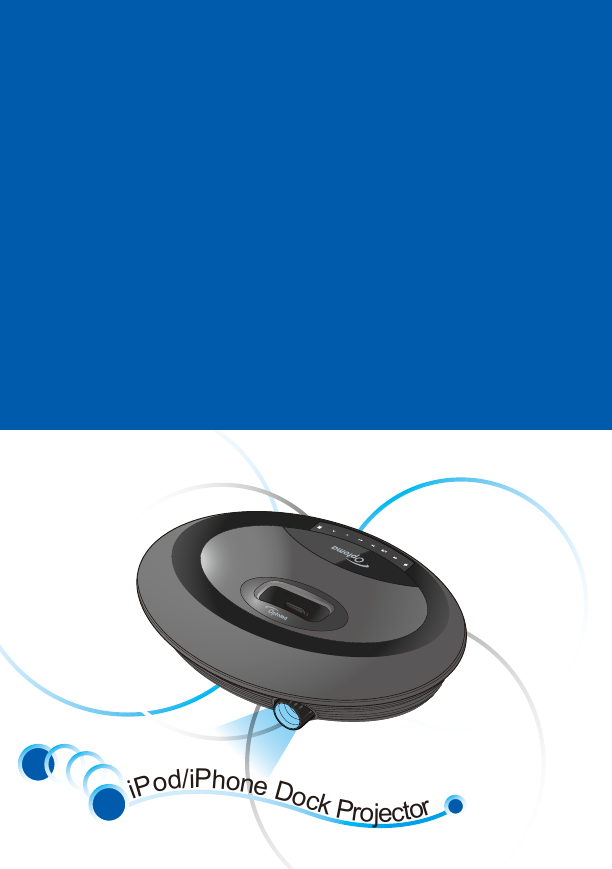
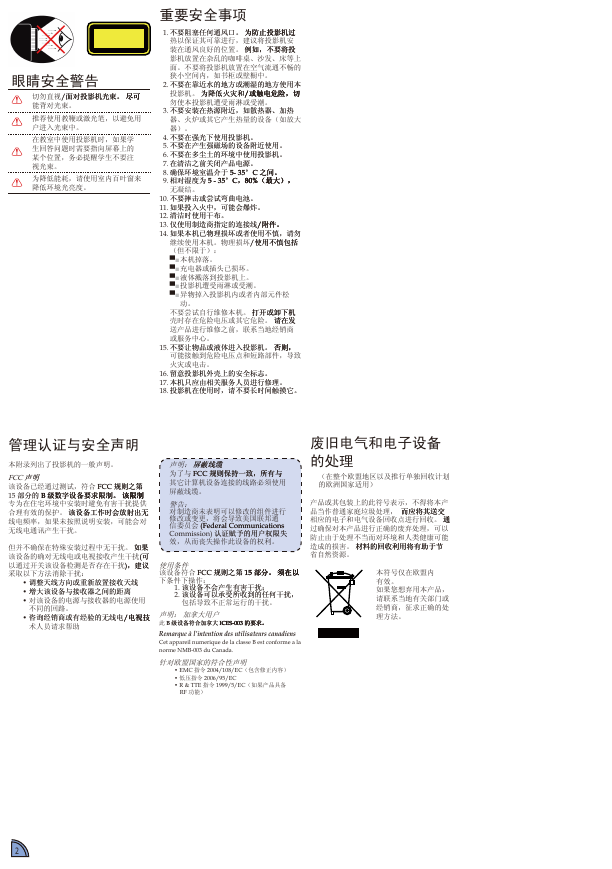

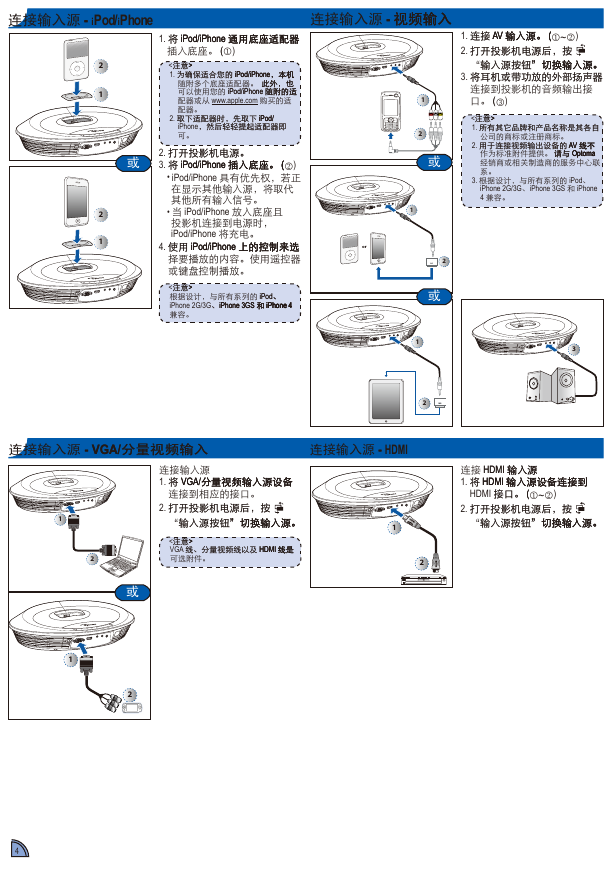
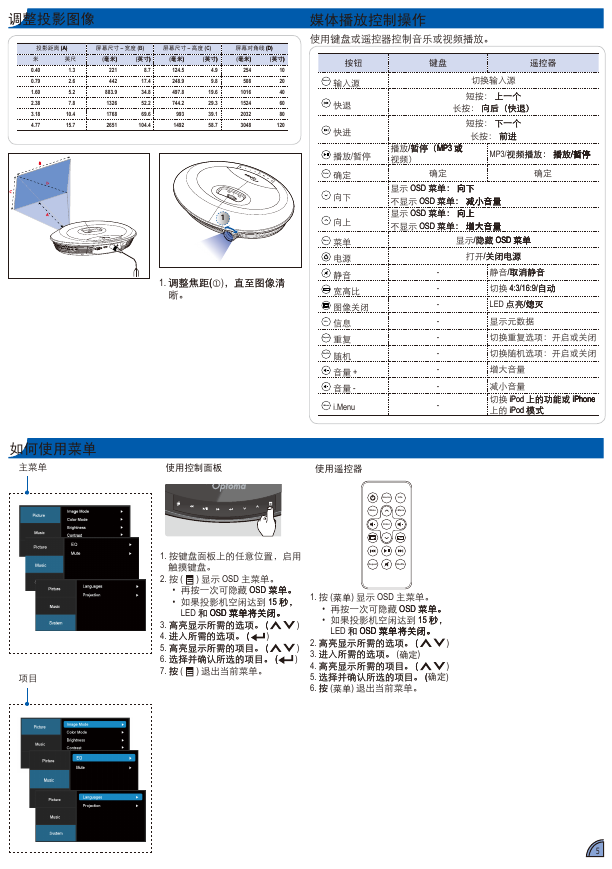
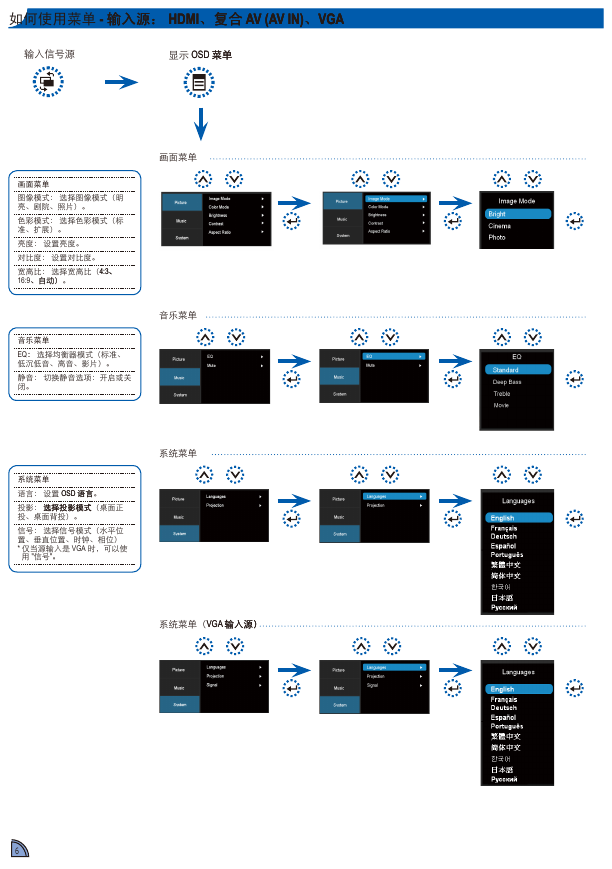
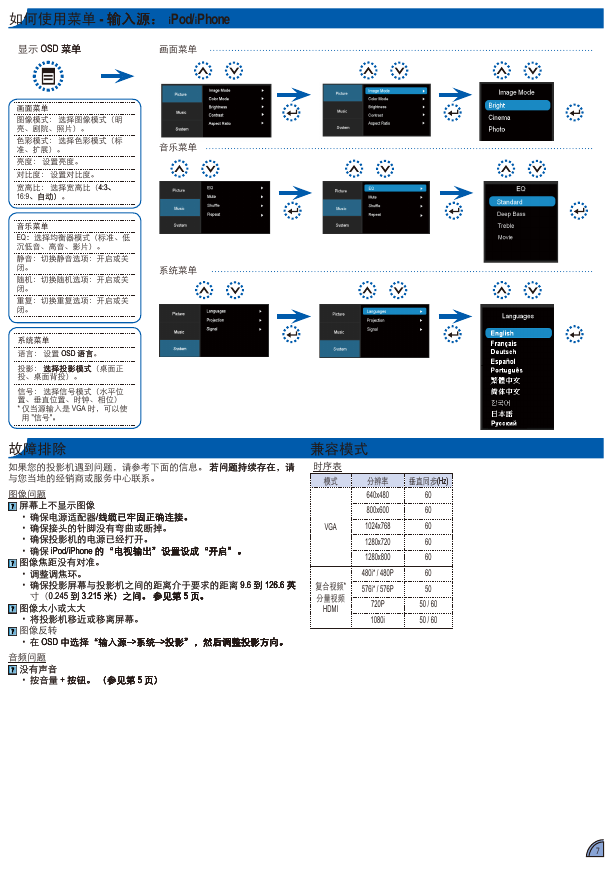
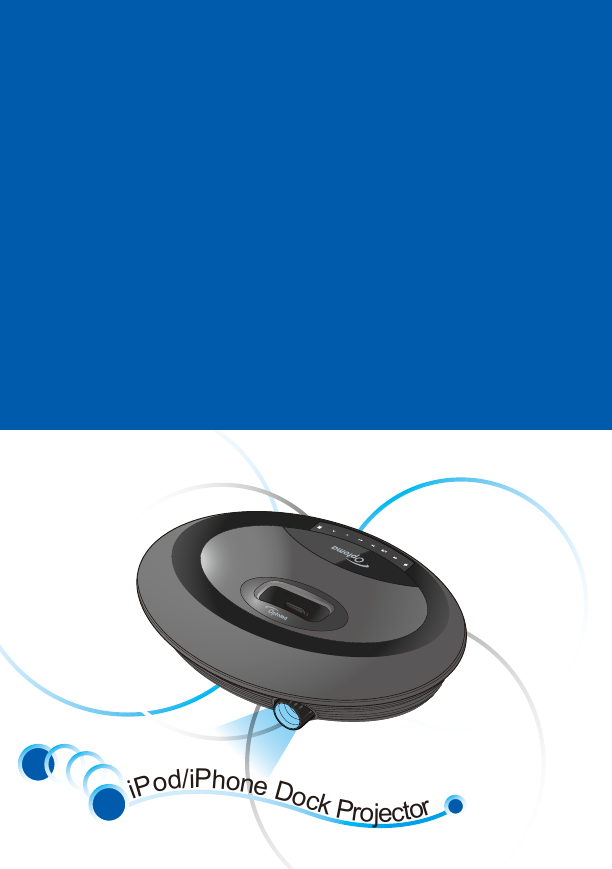
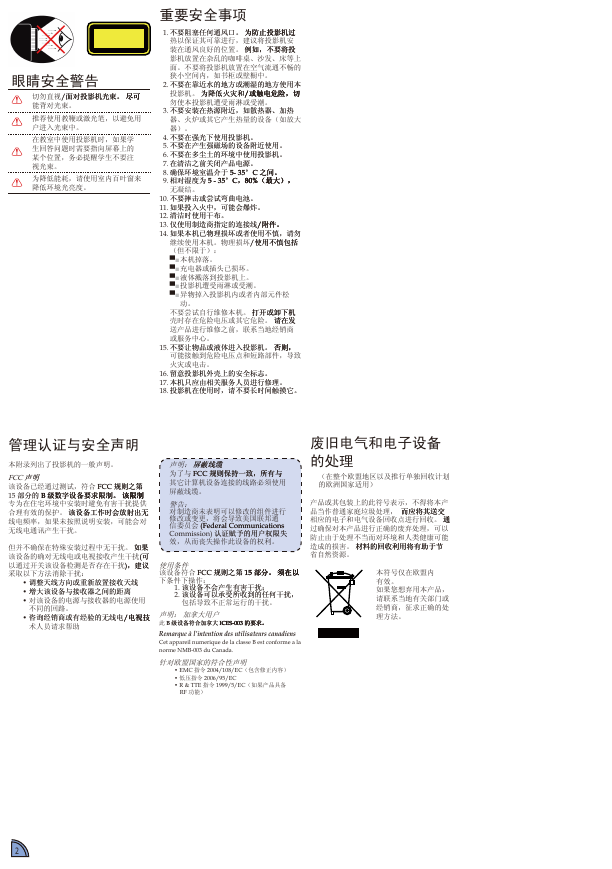

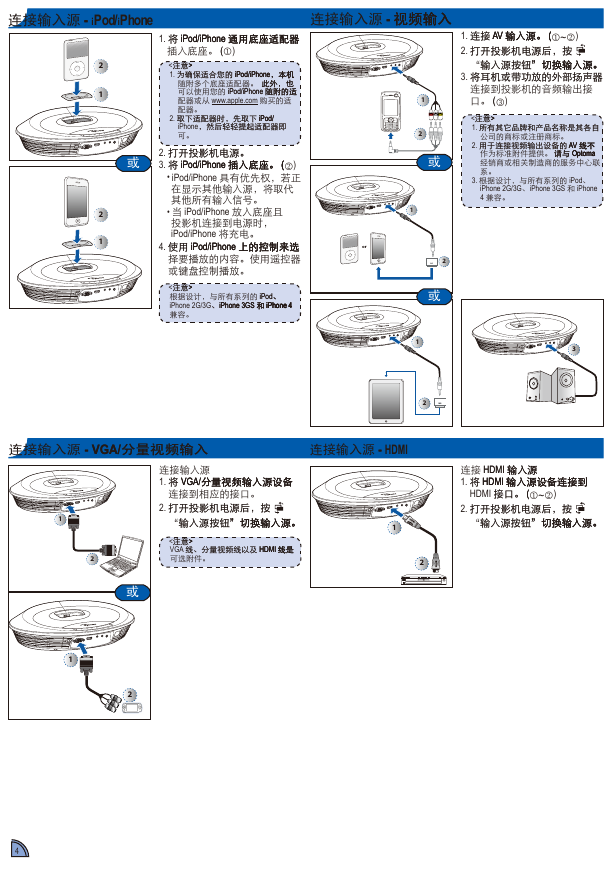
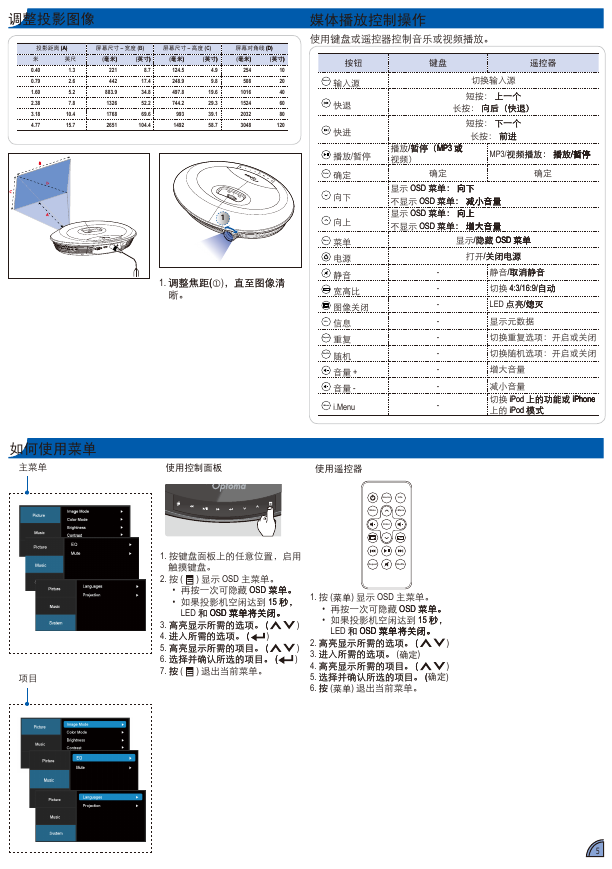
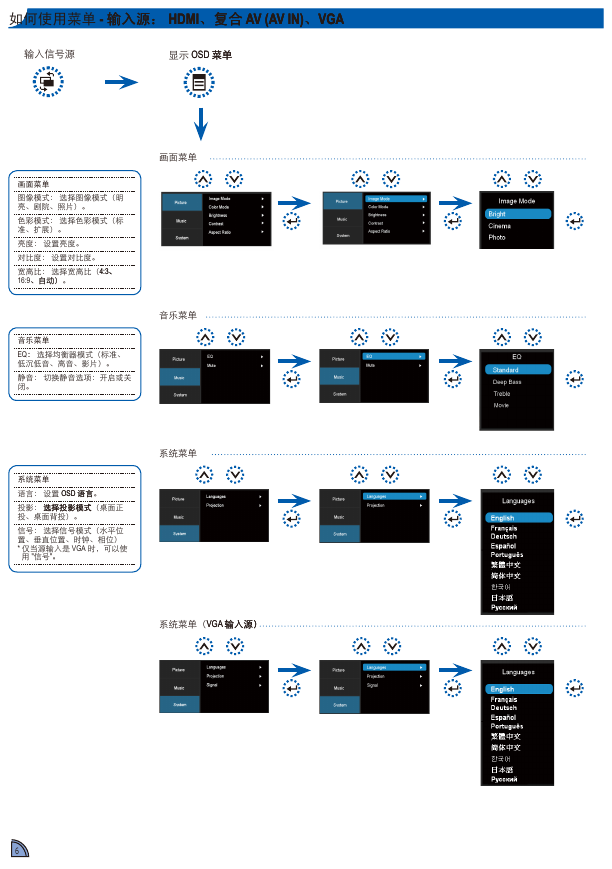
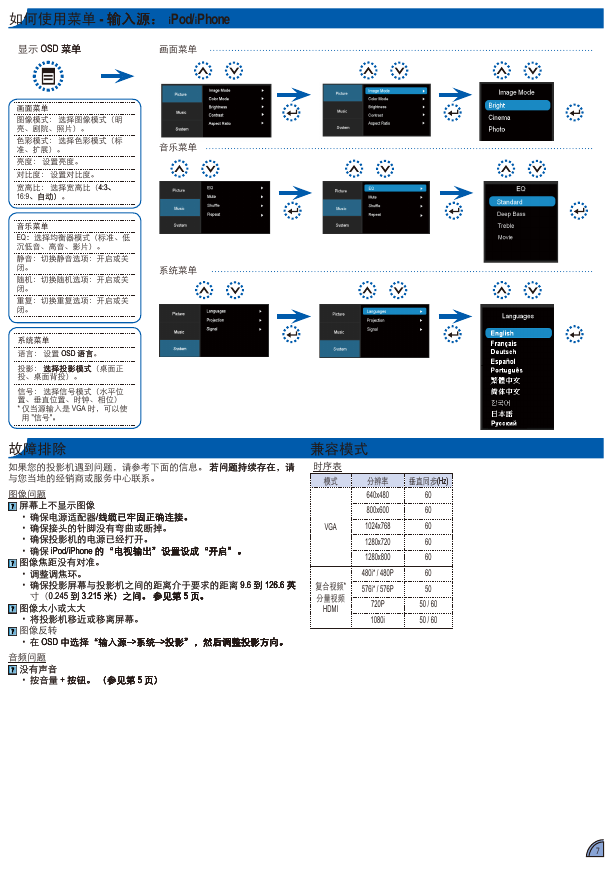
 2023年江西萍乡中考道德与法治真题及答案.doc
2023年江西萍乡中考道德与法治真题及答案.doc 2012年重庆南川中考生物真题及答案.doc
2012年重庆南川中考生物真题及答案.doc 2013年江西师范大学地理学综合及文艺理论基础考研真题.doc
2013年江西师范大学地理学综合及文艺理论基础考研真题.doc 2020年四川甘孜小升初语文真题及答案I卷.doc
2020年四川甘孜小升初语文真题及答案I卷.doc 2020年注册岩土工程师专业基础考试真题及答案.doc
2020年注册岩土工程师专业基础考试真题及答案.doc 2023-2024学年福建省厦门市九年级上学期数学月考试题及答案.doc
2023-2024学年福建省厦门市九年级上学期数学月考试题及答案.doc 2021-2022学年辽宁省沈阳市大东区九年级上学期语文期末试题及答案.doc
2021-2022学年辽宁省沈阳市大东区九年级上学期语文期末试题及答案.doc 2022-2023学年北京东城区初三第一学期物理期末试卷及答案.doc
2022-2023学年北京东城区初三第一学期物理期末试卷及答案.doc 2018上半年江西教师资格初中地理学科知识与教学能力真题及答案.doc
2018上半年江西教师资格初中地理学科知识与教学能力真题及答案.doc 2012年河北国家公务员申论考试真题及答案-省级.doc
2012年河北国家公务员申论考试真题及答案-省级.doc 2020-2021学年江苏省扬州市江都区邵樊片九年级上学期数学第一次质量检测试题及答案.doc
2020-2021学年江苏省扬州市江都区邵樊片九年级上学期数学第一次质量检测试题及答案.doc 2022下半年黑龙江教师资格证中学综合素质真题及答案.doc
2022下半年黑龙江教师资格证中学综合素质真题及答案.doc